微信新增锁定功能怎么设置?微信是非常受用户喜爱的一款交流软件,我们可以在这里与好友进行聊天也可以和同事进行文件传输,这里有非常多的功能可供用户选择,最近微信新推出了一个全新的功能那就是锁定,用户可以使用这个功能进行操作,但很多用户都不知道怎么设置这个功能,因此下载咖小编特意为你们带来了一键设置微信新增锁定功能教程攻略。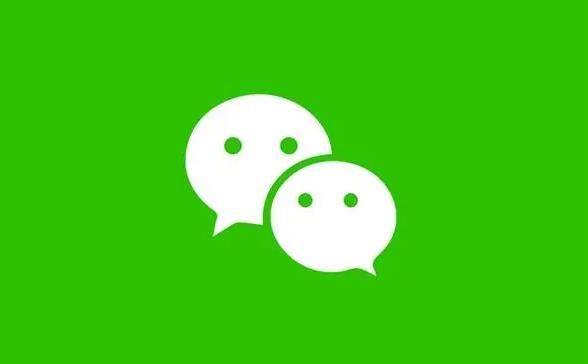
1、更新后在微信电脑版左下角的菜单处可以看到锁定功能,点击后将显示【Windows微信已被锁定】;
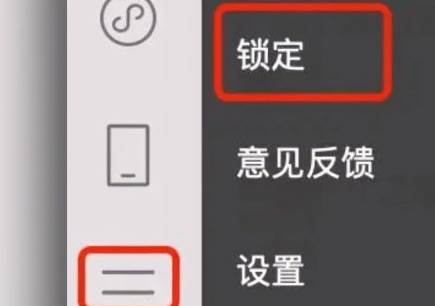
2、用户可在手机微信的会话列表顶部状态栏解锁,这个功能对于经常使用微信办公的打工人来说很实用信息安全得到极大提升,对于那些经常在公共场所,办公或借用他人电脑的用户来说可以将微信内涉及个人隐私的内容锁定,保护个人信息的安全。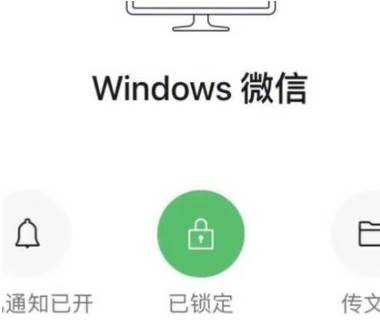
-更新内容
1、另外本次微信内置浏览器支特了多标签页功能,原本置于顶部的工具栏被收纳到标签页右侧的“··”中,点击即可使用【收藏、浮窗、翻译】等功能;
2、在windows微信打开链接后,电脑底部状态栏中新增了微信内置浏览器的独立新图标;
3、除了以上功能,这次的更新还新增了搜索记录,可以方便地查看历史搜索记录,减少了重复操作。
以上就是小编今天为你们带来的关于微信新增锁定功能怎么设置-一键设置微信新增锁定功能教程攻略,想获取更多相关内容请关注下载咖。
复制本文链接软件教程文章为下载咖所有,未经允许不得转载。